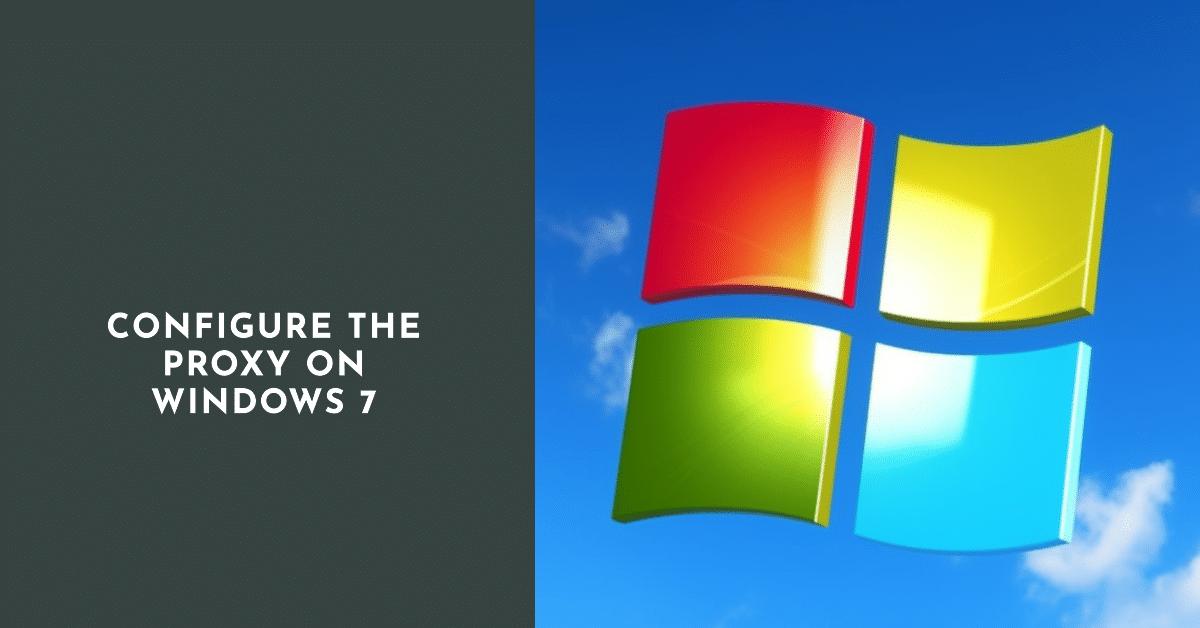
Ingliskeelne volikiri on tõlgitud kui volitatud esindaja. Puhverserver on vahendaja kasutaja ja Interneti vahel. Kõigepealt loob kasutaja ühenduse sellega ja seejärel vajalike ressurssidega teiste serveritega. Sellisel ühendusel on mitmeid vaieldamatuid eeliseid. Kuid mitte kõik ei tea, kuidas puhverserveri konfigureerimine opsüsteemis Windows 7. Lähme asja põhja.
Sellepärast see nii ongi mõeldud.

Kui mis tahes seade on Internetiga ühendatud, installitakse programmide kujul spetsiaalsed brauserid ja luuakse ühendus puhverserveriga. Vidinal ja arvutil on ainulaadne IP, mille abil saab arvutada, kus kasutaja asub, hankija koodi ja seadme, millest Interneti-juurdepääs toimub. Ühenduse korral suunatakse kõik andmed ümber kaugserverisse, kus neid töödeldakse ja analüüsitakse väga kiiresti. Alles seejärel saadetakse päring võrku ja tagastatakse nõutud teabena arvutisse. Puhverserver toimib lingina. Peamiste kohustuste hulgas on järgmised:
- Kontrollige andmete saadavust ajutises mälus. Kui neid on, siis otsingut ei korrata, mis mõjutab oluliselt liiklusmajandust.
- Võrgujuurdepääsu jagamine mitme kasutaja vahel.
- Konfidentsiaalsuse tagamine. Seda teavet enam ei edastata, see jääb arvutisse. Andmeid pole võimalik IP järgi arvutada, sest kuvatakse infot puhverserveri kohta, mis muide ei pruugi olla isegi kasutaja asukohariigis.
- Puhverserveri puhul ei karda kasutaja välismõjusid, sest andmed filtreeritakse välja ja mittevajalikud ei satu võrku.
- Lukustustest möödahiilimine. Puhverserveri abil pääsete mõnele blokeeritud ja keelatud saidile.
Kuidas seadistada: 5 lihtsat sammu
Arvutis puhverserveri seadistamiseks ei pea te olema professionaal ega mõistma kõiki häkkimise asju. Tehke vaid paar lihtsat sammu ja teie andmed on turvaliselt kaitstud.
- Nii et alustuseks peate minema "Juhtpaneelile", valima jaotise "Brauseri atribuudid".
- Ilmub vastav aken ja peate sealt leidma "Võrgusätted". Lükake.
- Siin pakub tarkvara sisestada teavet määratud puhverserveri praeguse aadressi ja tööpordi kohta (kuidas seda teada saada – loe allpool).
- Pärast vastavate väljade täitmist klõpsake ikoonil "täiendav" ja valige "üks protokollide puhverserver".
- Avame brauseri ja näeme akent, kus palutakse sisestada puhverserveri seadetes määratud sisselogimine ja parool. Kui autoriseerimine on määratud IP-ga, pole täiendavaid andmesisestusi vaja.
Kui pärast kõiki manipuleerimisi ilmneb tõrge või muud ettenägematud sündmused, proovige uuesti. Kuid järgige kindlasti juhiseid, et te seekord millestki ilma ei jääks.
Kuidas teada saada puhverserveri ja pordi aadressi
Need andmed on kõigepealt vajalikud nende õigeks määramiseks jaotises "Seaded". Seetõttu, kui teil seda teavet pole, tutvuge enne puhverserveri installimist sellega kindlasti eelnevalt.
Mida see võtab? See on väga lihtne. Valige menüüst "Start" "Võrk ja Internet" ja minge kohaliku võrgu ühenduse atribuutidele. Nüüd "Selles seoses kasutatud komponendid". Siin tõstke esile "TPC/IP Interneti-protokoll" ja klõpsake uuesti "Atribuudid".
Serveri kasutamist on väga lihtne kontrollida:
- Kui ikoon "Hangi IP-aadress automaatselt" on märgitud, siis puhverserverit ei kasutata;
- Kui aktiivsed väljad on need, mis kuvavad numbreid (see on puhverserver), on kõik korras.
Porti kuvatakse endiselt samades brauseri atribuutides, kuid teises üksuses - "LAN Setup".
Puhverserver erinevatele brauseritele

Juhtub, et puhverserveri parameetrid tuleks määrata erinevates brauserites. Peame järgima teistsugust mustrit. Seadistamine on ainult käsitsi ja erinev.
- Mozilla Firefox. Enne puhverserveri seadistamist tuleks kindlasti kustutada ajalugu, vahemälu ja küpsised. Pärast seda sisestage "Additional" - "Network" - "Customize". Avanevas aknas sisestage vajalik teave.
- Nagu eelmises versioonis, tühjendage ajalugu. Valige sätted. Seejärel järgige teed: "Brauser" - "Muuda puhverserveri sätteid". Leidke avatud kastist "Ühendused" ja sisestage andmed.
- Chrome, Yandex ja muu. Avage brauser, tühjendage ajalugu, minge seadetesse. Valige puhverserveri sätete muudatused, sisestage kehtiv aadress ja praegune port.
Miks puhverserver ei tööta
Mõnikord võib programm ootamatult kokku kukkuda. Põhjuseid on palju. Sageli on veaks Interneti-seireutiliidiga viirusetõrjeprogramm. Viirusetõrje ja puhverserveri vahel on "konflikt", kuna esimese puhverserveri seaded on ebaõiged.
Mõnikord varem konfigureeritud puhverserver ei reageeri Windows 7-le pärast brauseri värskendust: eelmised sätted ja andmed lähtestatakse, esineb lahknevusi, mis põhjustavad puhverserveri tõrke.
Et vältida programmi rikkeid või väljalülitumist ilma tõelise üllatuseta, kontrollige hoolikalt kõiki ülalkirjeldatud tegureid, sisestage andmed õigesti ja kontrollige neid veel kord. Kui viga ei õnnestu vältida, kontrolli puhverserveri sätteid, kui need on valed, siis paranda olukord.





